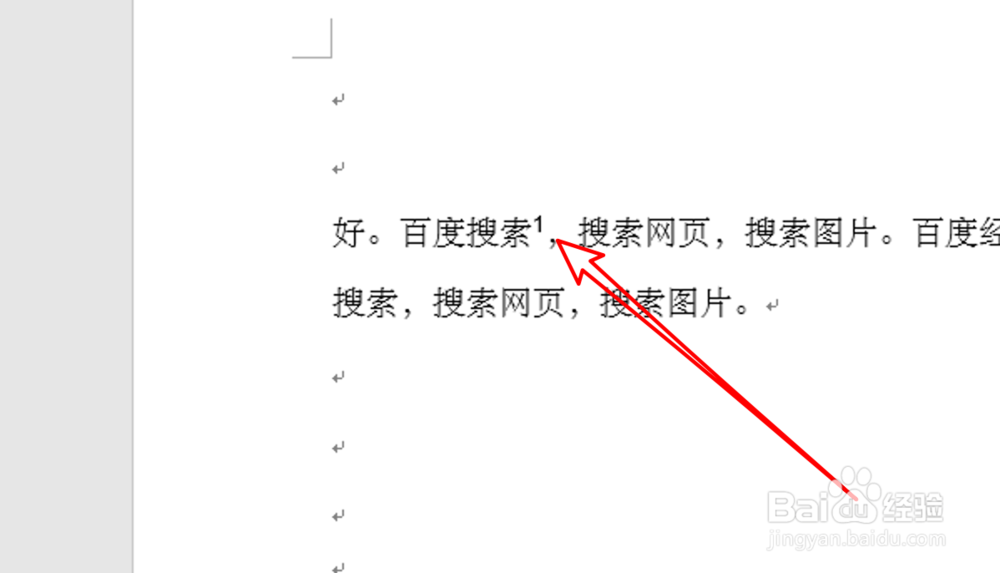1、我们在文档的第一页插入了一个脚注,脚注编号显示为1。

2、然后在文档第二页插入一个脚注,编号默认显示为2了。

3、要设置每页重新编号,我们点击菜单栏上的「引用」。

4、然后点击脚注这一节右下角的小图标。
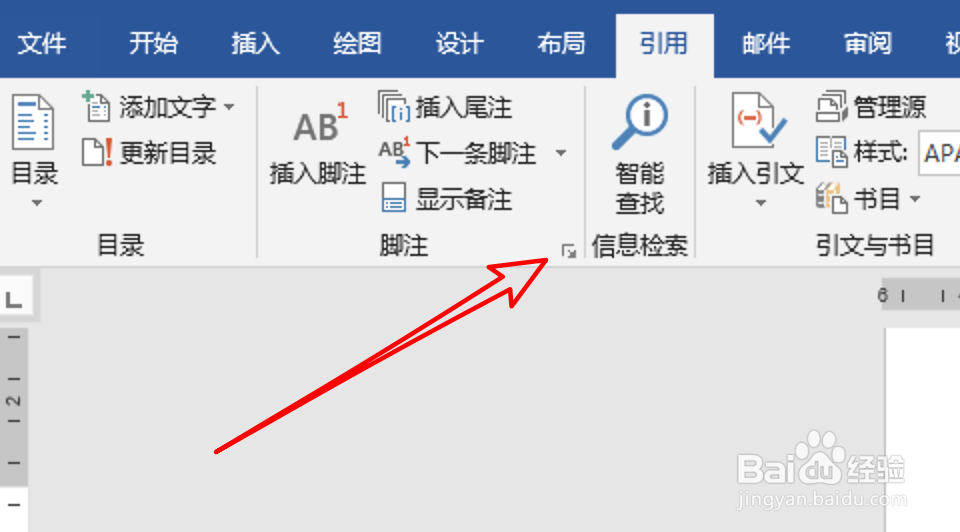
5、弹出一个设置窗口,先点击选中窗口上的「脚注」。

6、然后在窗口下方有一个「编号」设置,点击下拉框。

7、选择下拉框里的「每页重新编号」,点击「应用」按钮。

8、再看一下文档,第二页里的脚注编号重新置为1了。
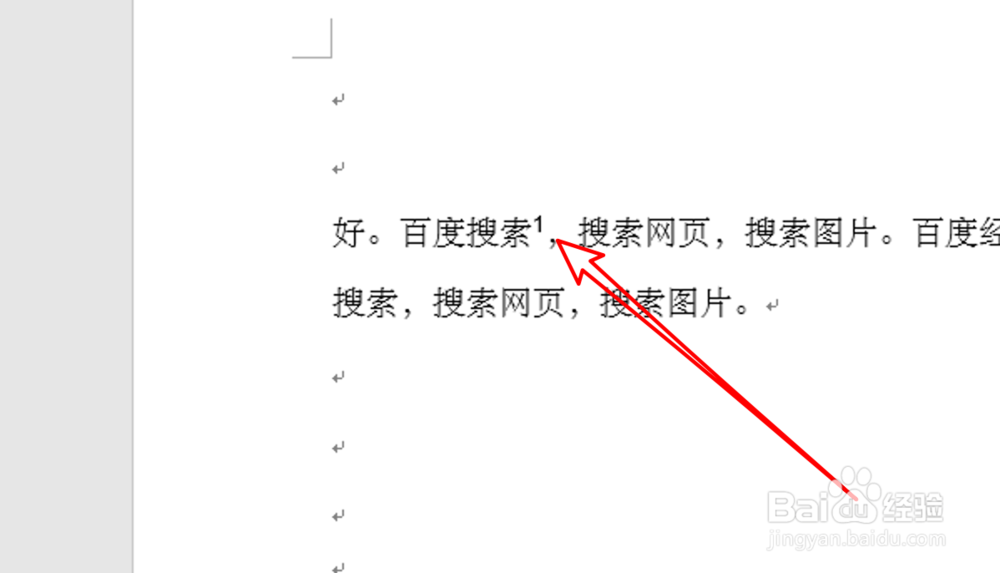
时间:2024-10-12 04:34:57
1、我们在文档的第一页插入了一个脚注,脚注编号显示为1。

2、然后在文档第二页插入一个脚注,编号默认显示为2了。

3、要设置每页重新编号,我们点击菜单栏上的「引用」。

4、然后点击脚注这一节右下角的小图标。
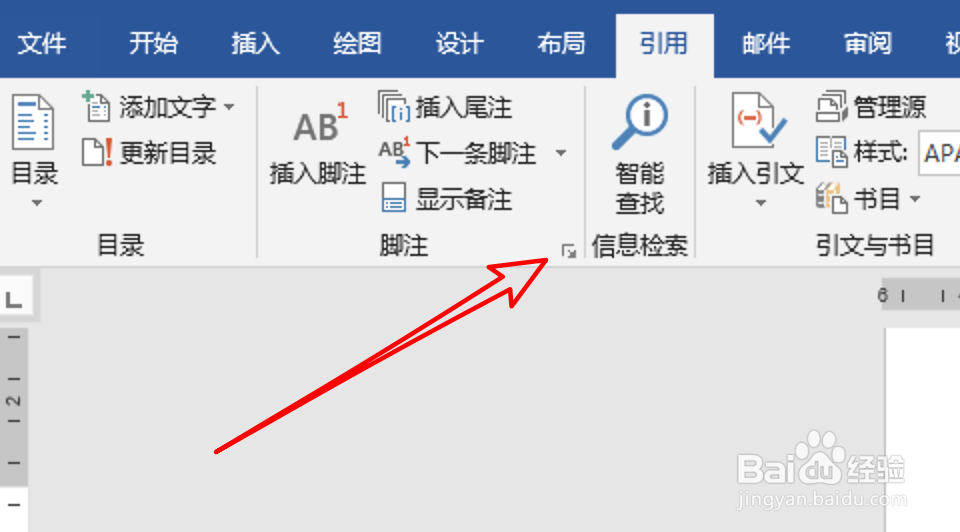
5、弹出一个设置窗口,先点击选中窗口上的「脚注」。

6、然后在窗口下方有一个「编号」设置,点击下拉框。

7、选择下拉框里的「每页重新编号」,点击「应用」按钮。

8、再看一下文档,第二页里的脚注编号重新置为1了。